Comment résoudre les problèmes courants d'image de la bibliothèque multimédia sur le site Web WordPress ?
Publié: 2021-11-16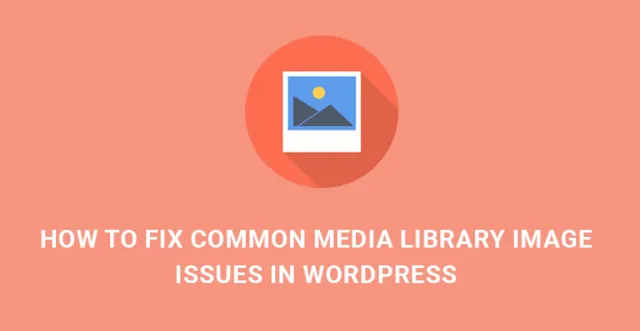
Êtes-vous confronté à des problèmes courants de bibliothèque multimédia WordPress et essayez-vous de les résoudre ? Cette fois, nous sommes ici pour éliminer la complexité et le mystère des processus de traitement de ces erreurs et vous permettre de télécharger et de personnaliser correctement les images et les photos de votre site.
Les images, photos et autres éléments de contenu visuel jouent un rôle crucial lorsqu'il s'agit de maintenir l'engagement et le divertissement de votre audience Web.
Ils sont également importants pour faire passer vos clients potentiels à travers les processus cibles, comme parcourir les articles disponibles, acheter, entrer en contact avec vous, etc.
Étant donné que les images sont une immense source d'informations et de communication inondant le système de réseau mondial, chaque propriétaire de site Web ressent la nécessité de rendre son contenu Web visuellement attrayant et créatif grâce à des images diverses et spécifiques à un créneau (mise à jour 2021 - voir cet article pour savoir comment créer de superbes images photoshop). Cependant, lorsqu'il s'agit de télécharger et de gérer une grande quantité d'images, les problèmes d'image pertinents sont inévitables.
Dans cet article, nous discuterons des principaux problèmes que tout administrateur de site WP peut rencontrer et vous fournirons les procédures pour résoudre les problèmes courants de la bibliothèque multimédia WordPress.
L'une des erreurs les plus fréquemment affichées est l'erreur HTTP lorsque vous essayez de télécharger des images sur votre bibliothèque multimédia WP. Heureusement, cette erreur n'est pas insurmontable du tout.
Il existe quelques procédures de base à suivre pour trouver la véritable source de cette erreur. Pour obtenir des instructions détaillées sur la résolution des erreurs HTTP, voir (lien de l'article sur les erreurs HTTP).
Les prochains problèmes courants de la bibliothèque multimédia WordPress que vous pouvez rencontrer lorsque vous travaillez avec la bibliothèque multimédia WP sont les vignettes vierges. Si vous voyez des icônes de document vierges au lieu de vignettes d'image appropriées dans votre médiathèque, vous devez prendre soin de les corriger.
Eh bien, l'un des processus de dépannage raisonnables à effectuer consiste à vous assurer que votre modèle WordPress, les plugins ajoutés et les autres fichiers sont à jour.
Dès que vous avez mis à jour votre site et ses outils, faites une sauvegarde de votre site WP avec la base de données. Après ces procédures, vérifiez l'apparence des vignettes.
S'il n'y a pas de modifications, passez à la modification des autorisations pour le dossier de téléchargement. Vous devez maintenant accéder à votre tableau de bord d'administration, paramètres, médias. Si l'option Organiser mes téléchargements dans des dossiers basés sur le mois et l'année est désactivée, activez-la.
Recherchez ensuite le dossier de téléchargement dans le dossier wp-content et vérifiez les autorisations ici. Si vous ne trouvez pas 755, modifiez les autorisations et revenez à la page précédente pour désactiver Organiser mes téléchargements dans des dossiers basés sur le mois et l'année.
Si les méthodes mentionnées ci-dessus sont inutiles, la dernière chose que vous pouvez faire est d'ajouter le plugin Regenerate Thumbnails.
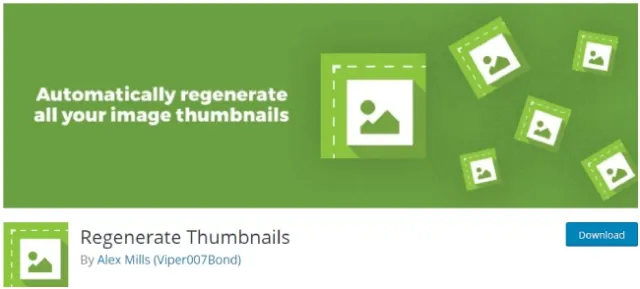
Ce plugin vous permettra de supprimer les anciennes tailles d'images et de régénérer les vignettes des images de votre médiathèque.
Lorsque vous essayez de télécharger des images depuis votre PC, votre appareil photo ou votre smartphone, elles sont parfois trop volumineuses pour votre site WP. Par conséquent, il s'agit d'une autre erreur habituelle à laquelle il faut prêter attention lorsque vous essayez de résoudre les problèmes courants de la bibliothèque multimédia WordPress.
La correction de cette erreur ne vous prendra pas longtemps. WordPress est livré avec des outils d'image de base pour recadrer, mettre à l'échelle, redimensionner, etc.
Tout d'abord, visitez Média, Ajouter nouveau et téléchargez votre image. Une fois l'image téléchargée, vous trouverez le lien Modifier l'image sous l'image téléchargée.
Cliquez dessus et l'écran de l'éditeur d'images apparaîtra. Trouvez une partie de recadrage de l'image, choisissez le format d'image pour le recadrage ou sélectionnez simplement la zone à recadrer.

Parfois, lorsque vous téléchargez différentes images dans votre médiathèque, cela ressemble à un entrepôt non catégorisé et repéré du contenu visuel de votre site.
Afin de vous débarrasser de ce gâchis, vous pouvez choisir de présenter vos images thématiques ou spécifiques à une niche dans différentes colonnes et rangées. Dans cette relation, la méthode la plus judicieuse pour les regrouper et les afficher via des lignes et des colonnes est de créer des galeries d'images.
Si vous pensez que vos connaissances de base ou vos compétences techniques ne sont pas suffisantes pour résoudre les problèmes courants d'image de la médiathèque WordPress et ajouter vos images de manière bien organisée, réfléchissez-y à deux fois.
Ce processus est assez simple et sans tracas. Téléchargez simplement vos images dans la médiathèque, sélectionnez les images pertinentes que vous souhaitez regrouper et cliquez sur Créer une galerie juste sous Insérer un média à gauche.
Ensuite, vous devez trouver Ajouter une nouvelle galerie et cliquer dessus, après quoi vous recevrez les paramètres de base de la galerie. À ce stade, vous pourrez définir le nombre de colonnes, la taille des images de la galerie, etc.
Certains utilisateurs de WordPress peuvent trouver l'image de leur bibliothèque multimédia affichée avec précision, mais indiquant l'ancien emplacement, en particulier après la migration du site vers WordPress.
Cela signifie que les images de votre site sont chargées à partir de la source externe. Dans ce cas, votre tâche consiste à importer ces images externes dans votre nouveau site WP.
Importer un plugin externe
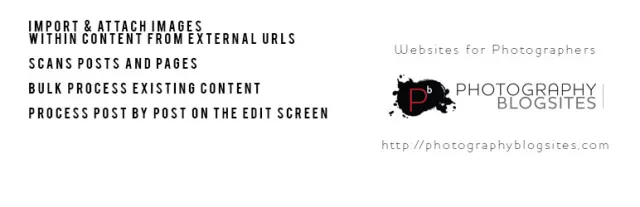
![]()
est l'outil utile que nous pouvons vous offrir pour résoudre ce problème.
Enfin, l'une des inexactitudes essentielles que vous pouvez rencontrer en essayant de résoudre les problèmes courants d'image de la médiathèque WordPress est les images et les photos déformées de votre site Web basé sur WordPress lorsque quelqu'un essaie de les parcourir sur son mobile ou sa tablette.
Il est inutile de souligner l'importance d'une exposition d'image réactive et adaptée aux mobiles de tout site Web ou blog moderne.
Compte tenu de l'augmentation apparemment rebelle du trafic mobile et de la consommation d'Internet mobile, il est indispensable d'optimiser votre contenu visuel et l'ensemble de votre site Web.
En ce qui concerne la partie image, il existe des tonnes de plugins WordPress pratiques lorsqu'il s'agit d'ajouter des fonctionnalités réactives à vos images et photos pour répondre à toutes les exigences des appareils mobiles ou portables.
L'un des plugins de premier ordre et hautement recommandés à ajouter à votre site est
Galerie Envira
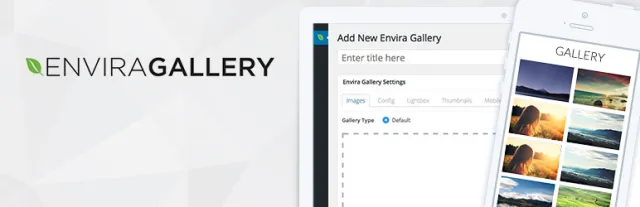
![]()
Ce plugin populaire facilite la création et la présentation de galeries réactives. De plus, vous êtes capable de générer à la fois des galeries d'images et de vidéos réactives en quelques clics simples et sans un plan d'action compliqué.
La prochaine fois et le plugin vérifié de sécurité pour traiter les images réactives est NextGen Gallery. /https://wordpress.org/plugins/nextgen-gallery/. Il est livré avec une grande variété de fonctionnalités et de commandes utiles pour obtenir une visualisation et un affichage d'image parfaits au pixel près.
Tutoriel vidéo pour résoudre les problèmes courants d'image de la bibliothèque multimédia dans WordPress
